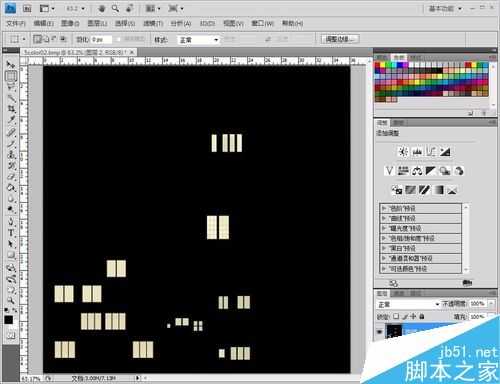相思资源网 Design By www.200059.com
在制作建筑物模型的时候,有时需要制作夜晚场景下的模型,这时候就需要给模型添加夜晚场景下的专用贴图,本文将介绍怎样用Photoshop制作模型的夜景贴图,希望对大家有所帮助。
步骤
取同一张白天贴图,图像大小必须为2的倍数。
新建一个图层,对窗口部分进行框选。将选中的区域以RGB(255,253,230)进行填充,效果如下图。注意只能使用框选工具,不能使用魔棒、磁性套索工具等,且不能羽化。
对图层1进行操作,将图层改为排除,填充100%,不透明度100%。
复制图层1,并将图层1副本改为点光,填充75%,不透明度100%。即可出线灯光的效果。
5.新建图层,按住CTRL,单击图层1或图层1副本,然后反选,将点亮窗户以外全部填充为RGB(0,0,0)纯黑。
将制造的贴图添加的模型上,夜景效果如图。
以上就是用Photoshop给模型添加夜景的专业贴图方法介绍,操作很简单的,大家学会了吗?希望能对大家有所帮助!
标签:
Photoshop,专业,贴图
相思资源网 Design By www.200059.com
广告合作:本站广告合作请联系QQ:858582 申请时备注:广告合作(否则不回)
免责声明:本站文章均来自网站采集或用户投稿,网站不提供任何软件下载或自行开发的软件! 如有用户或公司发现本站内容信息存在侵权行为,请邮件告知! 858582#qq.com
免责声明:本站文章均来自网站采集或用户投稿,网站不提供任何软件下载或自行开发的软件! 如有用户或公司发现本站内容信息存在侵权行为,请邮件告知! 858582#qq.com
相思资源网 Design By www.200059.com
暂无用Photoshop给模型添加夜景的专业贴图的评论...
P70系列延期,华为新旗舰将在下月发布
3月20日消息,近期博主@数码闲聊站 透露,原定三月份发布的华为新旗舰P70系列延期发布,预计4月份上市。
而博主@定焦数码 爆料,华为的P70系列在定位上已经超过了Mate60,成为了重要的旗舰系列之一。它肩负着重返影像领域顶尖的使命。那么这次P70会带来哪些令人惊艳的创新呢?
根据目前爆料的消息来看,华为P70系列将推出三个版本,其中P70和P70 Pro采用了三角形的摄像头模组设计,而P70 Art则采用了与上一代P60 Art相似的不规则形状设计。这样的外观是否好看见仁见智,但辨识度绝对拉满。